Autor:
Joan Hall
Dátum Stvorenia:
6 Február 2021
Dátum Aktualizácie:
1 V Júli 2024
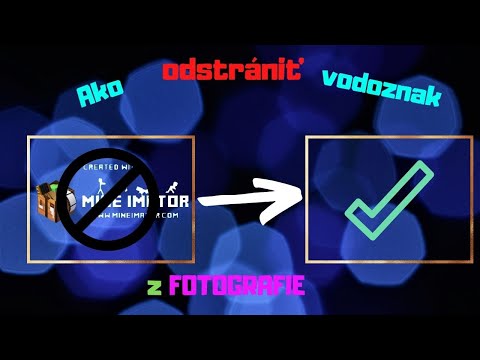
Obsah
Tento článok vám ukáže, ako na fotografiu pridať textový vodoznak. Vodoznak zabráni cudzím osobám používať vaše fotografie na vlastné účely. Vodoznak môžete pridať pomocou bezplatnej online služby uMark alebo pomocou programu Microsoft PowerPoint na počítači so systémom Windows alebo Mac OS X.
Kroky
Metóda 1 z 2: uMark Online
 1 Otvorte webovú stránku služby uMark Online. Prejdite na https://www.umarkonline.com/.
1 Otvorte webovú stránku služby uMark Online. Prejdite na https://www.umarkonline.com/.  2 Kliknite na Prehľad. Je to sivé tlačidlo v strede stránky.
2 Kliknite na Prehľad. Je to sivé tlačidlo v strede stránky.  3 Vyberte požadovanú fotografiu. Kliknite na priečinok s fotografiami na ľavej strane okna a potom vyhľadajte požadovanú fotografiu.
3 Vyberte požadovanú fotografiu. Kliknite na priečinok s fotografiami na ľavej strane okna a potom vyhľadajte požadovanú fotografiu.  4 Kliknite na Otvorené. Nachádza sa v pravom dolnom rohu okna.
4 Kliknite na Otvorené. Nachádza sa v pravom dolnom rohu okna.  5 Kliknite na Odovzdať (Stiahnuť ▼). Toto modré tlačidlo je napravo od názvu súboru s fotografiou. Fotografia bude nahraná na webovú stránku uMark.
5 Kliknite na Odovzdať (Stiahnuť ▼). Toto modré tlačidlo je napravo od názvu súboru s fotografiou. Fotografia bude nahraná na webovú stránku uMark.  6 Zadajte text vodoznaku. Zadajte text (napríklad svoje meno), ktorý sa zobrazí ako vodotlač v poli Text vodoznaku v pravom hornom rohu stránky.
6 Zadajte text vodoznaku. Zadajte text (napríklad svoje meno), ktorý sa zobrazí ako vodotlač v poli Text vodoznaku v pravom hornom rohu stránky. - Ak chcete, zmeňte písmo, veľkosť a štýl v sekcii „Písmo“.
 7 Zmeňte farbu vodoznaku. Kliknite na textové pole v časti „Farba“ a potom v ponuke vyberte požadovanú farbu.
7 Zmeňte farbu vodoznaku. Kliknite na textové pole v časti „Farba“ a potom v ponuke vyberte požadovanú farbu. - Môžete tiež zmeniť farebný prechod na pravej strane rozbaľovacej ponuky.
 8 Zmeňte priehľadnosť vodoznaku. Potiahnutím posúvača Priehľadnosť zvýšite priehľadnosť alebo posunutím doľava znížite.
8 Zmeňte priehľadnosť vodoznaku. Potiahnutím posúvača Priehľadnosť zvýšite priehľadnosť alebo posunutím doľava znížite.  9 Zadajte umiestnenie vodoznaku. Kliknutím na jeden z kruhov (celkom 9 kruhov) v sekcii Poloha zmeníte umiestnenie vodoznaku na obrázku.
9 Zadajte umiestnenie vodoznaku. Kliknutím na jeden z kruhov (celkom 9 kruhov) v sekcii Poloha zmeníte umiestnenie vodoznaku na obrázku.  10 Uložte fotografiu vodoznakom. Pravým tlačidlom myši kliknite na obrázok s vodoznakom, z ponuky vyberte „Uložiť obrázok ako“, zadajte názov súboru, v ľavej časti okna vyberte priečinok a kliknite na „Uložiť“. Fotografia s vodoznakom sa uloží do určeného priečinka.
10 Uložte fotografiu vodoznakom. Pravým tlačidlom myši kliknite na obrázok s vodoznakom, z ponuky vyberte „Uložiť obrázok ako“, zadajte názov súboru, v ľavej časti okna vyberte priečinok a kliknite na „Uložiť“. Fotografia s vodoznakom sa uloží do určeného priečinka. - Ak myš nemá pravé alebo ľavé tlačidlo, stlačte tlačidlo dvoma prstami alebo stlačte pravú stranu tlačidla alebo ťuknite dvoma prstami na trackpad.
Metóda 2 z 2: PowerPoint
 1 Spustite PowerPoint. Ikona tohto programu vyzerá ako biele písmeno „P“ na oranžovom pozadí.
1 Spustite PowerPoint. Ikona tohto programu vyzerá ako biele písmeno „P“ na oranžovom pozadí.  2 Kliknite na Nová prezentácia. Nachádza sa v ľavej hornej časti domovskej stránky programu PowerPoint. Otvorí sa nová prezentácia.
2 Kliknite na Nová prezentácia. Nachádza sa v ľavej hornej časti domovskej stránky programu PowerPoint. Otvorí sa nová prezentácia. - Tento krok na počítači Mac preskočte.
 3 Odstráňte obsah snímky. Kliknite na Ctrl+A (alebo ⌘ Príkaz+A na počítači Mac) vyberte textové polia snímky a potom kliknite na Vymazaťich odstrániť.
3 Odstráňte obsah snímky. Kliknite na Ctrl+A (alebo ⌘ Príkaz+A na počítači Mac) vyberte textové polia snímky a potom kliknite na Vymazaťich odstrániť. - Ak obsah snímky neodstránite, vodoznak sa k fotografii nepridá.
 4 Prejdite na kartu Vložiť. Nachádza sa v hornej časti okna programu PowerPoint. Otvorí sa panel nástrojov „Vložiť“.
4 Prejdite na kartu Vložiť. Nachádza sa v hornej časti okna programu PowerPoint. Otvorí sa panel nástrojov „Vložiť“.  5 Kliknite na Kresba. Nachádza sa v sekcii Ilustrácie na paneli s nástrojmi Vložiť.
5 Kliknite na Kresba. Nachádza sa v sekcii Ilustrácie na paneli s nástrojmi Vložiť. - Na počítači Mac kliknite na položku Obrázok> Zo súboru.
 6 Vyberte fotografiu. Kliknite na priečinok s fotografiami na ľavej strane okna a potom vyhľadajte požadovanú fotografiu a kliknite na ňu.
6 Vyberte fotografiu. Kliknite na priečinok s fotografiami na ľavej strane okna a potom vyhľadajte požadovanú fotografiu a kliknite na ňu.  7 Kliknite na Vložiť. Nachádza sa v pravom dolnom rohu okna. Fotografia bude nahraná do programu PowerPoint.
7 Kliknite na Vložiť. Nachádza sa v pravom dolnom rohu okna. Fotografia bude nahraná do programu PowerPoint.  8 Prejdite na kartu hlavný. Nachádza sa v hornej časti okna programu PowerPoint. Otvorí sa panel s nástrojmi Domov.
8 Prejdite na kartu hlavný. Nachádza sa v hornej časti okna programu PowerPoint. Otvorí sa panel s nástrojmi Domov.  9 Kliknite na položku Titulok. Táto možnosť je označená obdĺžnikom s A a nachádza sa na ľavej strane sekcie Kresliť na paneli s nástrojmi Domov.
9 Kliknite na položku Titulok. Táto možnosť je označená obdĺžnikom s A a nachádza sa na ľavej strane sekcie Kresliť na paneli s nástrojmi Domov.  10 Umiestnite textové pole na fotografiu. Podržte ľavé tlačidlo myši a presuňte ukazovateľ nad oblasť fotografie, kde bude vodoznak.
10 Umiestnite textové pole na fotografiu. Podržte ľavé tlačidlo myši a presuňte ukazovateľ nad oblasť fotografie, kde bude vodoznak. - Ak chcete zmeniť veľkosť textového poľa, potiahnite jeden z držadiel v rohoch a okolo poľa.
 11 Zadajte text vodoznaku. Zadajte názov, značku alebo frázu, ktorá sa má zobraziť ako vodotlač.
11 Zadajte text vodoznaku. Zadajte názov, značku alebo frázu, ktorá sa má zobraziť ako vodotlač.  12 Znova kliknite na kartu hlavný. Otvorí sa panel s nástrojmi s rovnakým názvom.
12 Znova kliknite na kartu hlavný. Otvorí sa panel s nástrojmi s rovnakým názvom.  13 Formátujte text vodoznaku. Vyberte text (podržte ľavé tlačidlo myši a potiahnite ukazovateľ nad text) a potom zmeňte veľkosť, farbu alebo písmo textu v časti Písmo na paneli s nástrojmi Domov.
13 Formátujte text vodoznaku. Vyberte text (podržte ľavé tlačidlo myši a potiahnite ukazovateľ nad text) a potom zmeňte veľkosť, farbu alebo písmo textu v časti Písmo na paneli s nástrojmi Domov.  14 Vyberte fotografiu a text. Kliknite na Ctrl+A (Windows) alebo ⌘ Príkaz+A (Mac).
14 Vyberte fotografiu a text. Kliknite na Ctrl+A (Windows) alebo ⌘ Príkaz+A (Mac).  15 Kliknite na Usporiadať. Túto možnosť nájdete v časti Kresliť na paneli s nástrojmi Domov. Otvorí sa ponuka.
15 Kliknite na Usporiadať. Túto možnosť nájdete v časti Kresliť na paneli s nástrojmi Domov. Otvorí sa ponuka.  16 Kliknite na Skupina. Je to v ponuke Usporiadať. Vodoznak bude pridaný k fotografii.
16 Kliknite na Skupina. Je to v ponuke Usporiadať. Vodoznak bude pridaný k fotografii.  17 Uložte fotografiu. Kliknite pravým tlačidlom myši na fotografiu, z ponuky vyberte „Uložiť ako obrázok“, vyberte priečinok a kliknite na „Uložiť“. Fotografia s vodoznakom sa uloží do vybraného priečinka.
17 Uložte fotografiu. Kliknite pravým tlačidlom myši na fotografiu, z ponuky vyberte „Uložiť ako obrázok“, vyberte priečinok a kliknite na „Uložiť“. Fotografia s vodoznakom sa uloží do vybraného priečinka. - Ak myš nemá pravé alebo ľavé tlačidlo, stlačte tlačidlo dvoma prstami alebo stlačte pravú stranu tlačidla alebo ťuknite dvoma prstami na trackpad.
Varovania
- Pôvodnú verziu fotografie (bez vodoznaku) uložte do samostatného priečinka pre prípad, že by ste napríklad chceli fotografiu predať.



